第二十一节LCD液晶屏显示过程体验.docx
《第二十一节LCD液晶屏显示过程体验.docx》由会员分享,可在线阅读,更多相关《第二十一节LCD液晶屏显示过程体验.docx(13页珍藏版)》请在冰豆网上搜索。
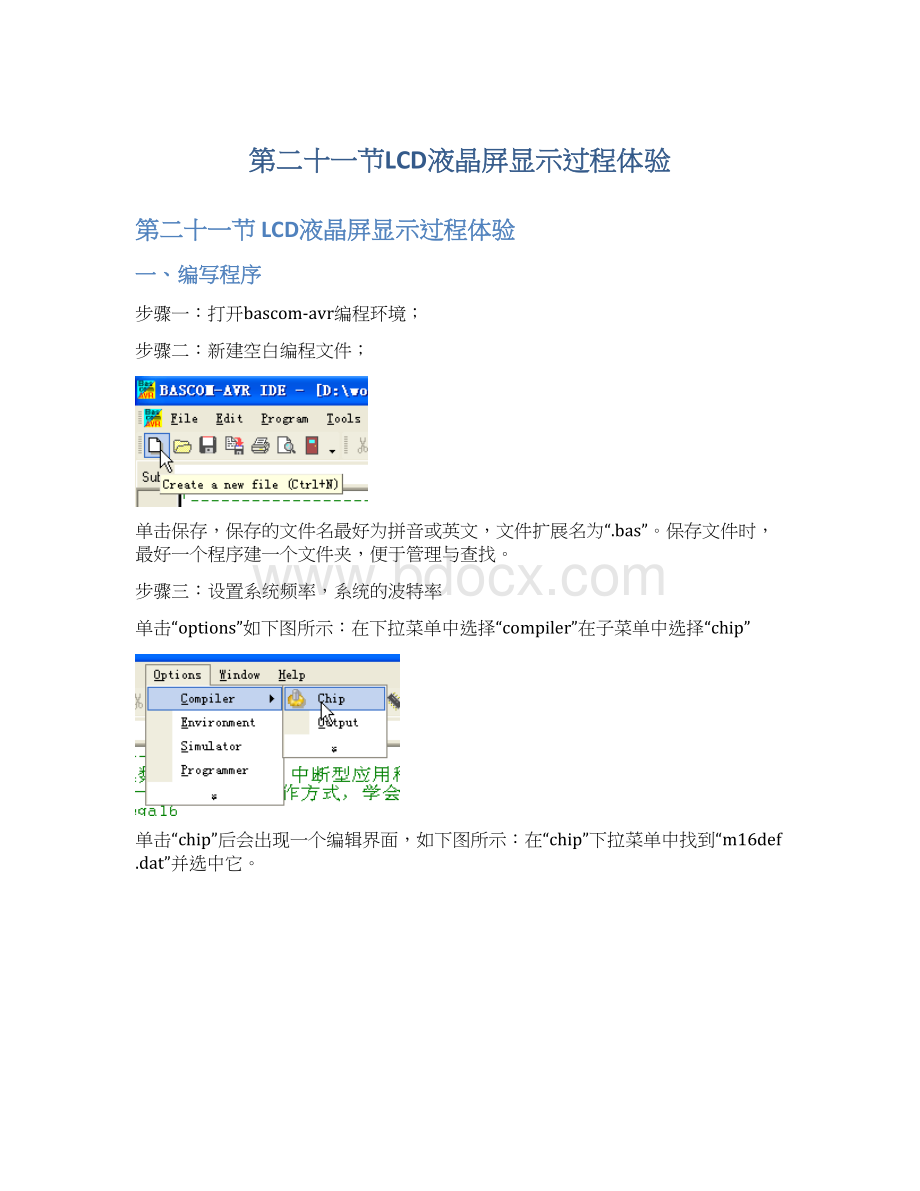
第二十一节LCD液晶屏显示过程体验
第二十一节LCD液晶屏显示过程体验
一、编写程序
步骤一:
打开bascom-avr编程环境;
步骤二:
新建空白编程文件;
单击保存,保存的文件名最好为拼音或英文,文件扩展名为“.bas”。
保存文件时,最好一个程序建一个文件夹,便于管理与查找。
步骤三:
设置系统频率,系统的波特率
单击“options”如下图所示:
在下拉菜单中选择“compiler”在子菜单中选择“chip”
单击“chip”后会出现一个编辑界面,如下图所示:
在“chip”下拉菜单中找到“m16def.dat”并选中它。
在选项卡“communication”中频率即“frequency”中选择8000000Hz最后单击“OK”退出。
步骤四:
输入程序;程序举例:
将下面程序在bascom-avr中编译及仿真
'----------------------------------------------------------------------------
'名 称 :
欢迎程序
'目 的 :
通过lcd显示,练习bascom-avr、avr studio 与实验板的使用。
'目 标 芯 片 :
Mega16
'编 译 环 境 :
BASCOM-AVR 1.11.8.4
'----------------------------------------------------------------------------
$regfile="m16def.dat"
$crystal=8000000
ConfigLcdpin=Pin,Db4=Portb.4,Db5=Portb.5,Db6=Portb.6,Db7=Portb.7,E=Portb.2,Rs=Portb.0
ConfigLcd=16*2
DimAAsByte
Cls
Lcd"Helloworld."
Wait1
Lowerline
Wait1
Lcd"Shiftthis."
Wait1
ForA=1To12
ShiftlcdRight
Waitms500
Next
ForA=1To12
ShiftlcdLeft
Waitms500
Next
Locate2,1
Lcd"*"
Waitms1000
ShiftcursorRight
Lcd"@"
Waitms1000
Upperline:
Home
Lcd"replace"
Waitms500
CursorOffNoblink
Waitms1000
CursorOnOnBlink
Waitms2000
DisplayOff
Waitms500
DisplayOn
Home
End
‘——————————————————————————————————
步骤五:
保存程序
步骤六:
编译文件
如下图所示:
在菜单栏中单击“compileprogram”或按F7键编译文件,若提示错误请认真检查并及时更正错误。
二、仿真模拟
在桌面中打开protues仿真软件
2.1添加元件
点击新建文件
单击“P”从库中选取元件
在关键字中输入“LM016L”添加LCD显示器
选择结果中的元件并双击:
同样的方法在关键字中输入“atmega16”添加AVR单片机
单击“确定”退出添加元件界面。
单击添加的元件,在编辑界面鼠标会变成笔状。
在编辑界面单击鼠标,会出现器件的外形,选择好器件所放位置并单击鼠标就可放置元件
单击鼠标后
同样的方法放置LCD显示器。
2.2线路连接
在器件的管脚上单击鼠标,当鼠标变成绿色笔状且在笔尖处出现小红方框就可拖动鼠标连接线路。
同理,在把线拖到要连接的另一个元件的管脚时鼠标变成绿色笔状及出现小红框方可单击鼠标连接线路。
完成连接效果图:
2.3仿真运行
双击单片机出现“编辑元件”界面
在programfile这一栏中,找到前面编程所编译的扩展名为“.HEX”的文件并选择它
回到“编辑元件”界面点击确定。
最后,单击主界面左下角的“开始”
按钮即可进行仿真,若不能运行应仔细检查是否线路连接错误。
三、程序解读
(1)Lowerline
光标移到下一行
(2)LCD屏向左或向右移动一个字符位置
语法:
SHIFTLCDLEFT/RIGHT
(3)cursor
设置光标状态
语法:
CURSORON/OFFBLINK/NOBLINK
其中参数为:
打开/关闭和闪烁/不闪烁
shiftcursor
光标向左或向右移动一个字符
语法:
SHIFTCURSORLEFT|RIGHT
(4)display
打开或关闭LCD屏
语法:
DISPLAYON/OFF
(5)home
置光标于特定行的第一列
语法:
HOMEUPPER|LOWER|THIRD|FOURTH
其中参数为:
对两行的分别是上行、下行;对两行以上的又有第三行和第四行。
如果仅写HOME则光标置于第一行第一列。
(6)locate
移动光标到指定位置
语法:
LOCATEy,x
其中参数为:
x为列位置;y为行位置
四、回味探究
1.改变程序的输出内容,键入自己喜欢的内容,感受效果的不同;
2.改变数字值的大小,看有何发现;
3.改变延时(等待时间)观察其仿真结果,并适当调整数字的大小,感悟仿真响应的效果;
4.你的其他尝试。
五、反思提升
1.通过今天的学习你有何感受?
2.在我们还不能够编写自己的程序时,为了能够体验不同程序的功用效果,您将采用什么方法来解决程序的来源问题?
3.在完成体验过程中,你总结到了哪些需要注意的小问题?
4.若设想有一天我们不再进行仿真练习,而是进入实战练兵阶段,您认为应该替换的部分是什么?
将要替代它的可能是什么?
5.您有信心将这门技能学好吗?